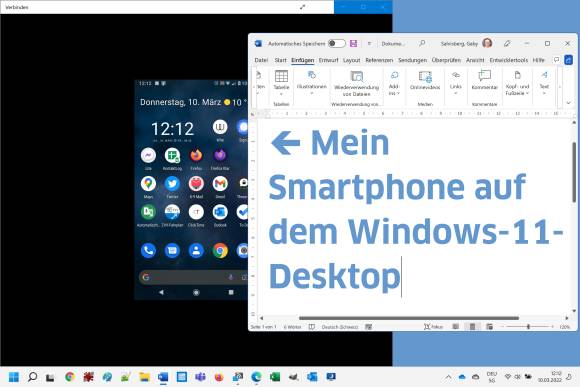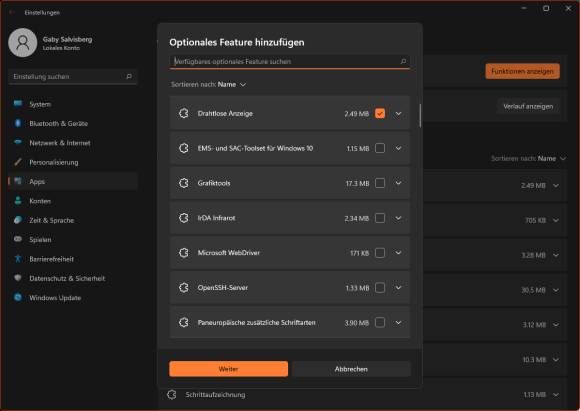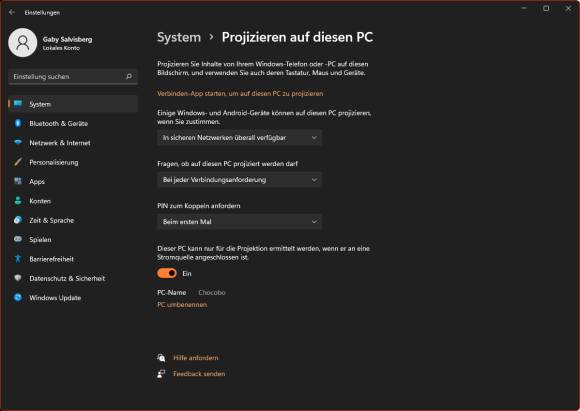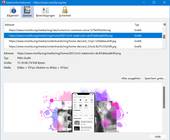Geht mit Bordmitteln
15.03.2022, 08:00 Uhr
Android-Smartphone auf PC mit Windows 11 streamen
Möchten Sie das Display Ihres Android-Smartphones auf dem Windows-11-PC anzeigen, helfen folgende Tipps, die keine Drittsoftware erfordern.
Vielleicht möchten Sie einfach ein Auge auf Ihr Smartphone-Display haben und müssen nebenher noch etwas am PC arbeiten. Oder Sie möchten eine App beobachten, die über die Funktion «Ihr Smartphone» (noch) nicht zugänglich ist. Vielleicht wollen Sie auch einen Vorgang auf Ihrem Smartphone filmen, ohne auf diesem eine Zusatzapp installieren zu müssen.
Sofern Ihr Smartphone und Ihr PC die Miracast-Funktion unterstützen (und das tun viele moderne Geräte), versuchen Sie es wie folgt. Wir gehen hier von Windows 11 und Android 10 aus, es sollte aber auch mit Windows 10 klappen.
Schritte am PC
Stellen Sie sicher, dass das WLAN und Bluetooth Ihres PCs aktiv sind, auch wenn der PC via LAN-Kabel mit Ihrem Netzwerk verbunden ist. Klicken Sie hierfür unten rechts im Infobereich aufs Netzwerk-Symbol und sorgen Sie bei WLAN und Bluetooth für aktivierte (nicht ausgegraute) Buttons.
Prüfen Sie unter Windows 11, ob Drahtlose Anzeige installiert ist. Hierfür öffnen Sie die Windows-11-Einstellungen. Via Apps gehts zu Optionale Features. Falls Drahtlose Anzeige noch nicht unter Installierte Features erscheint, tippen Sie auf Funktionen anzeigen. Nun dürfte Drahtlose Anzeige weit oben auftauchen. Installieren Sie es, indem Sie es anhaken und auf Weiter tippen. Die Funktion wird installiert.
Via Start/Einstellungen/System gehts nun zu Projizieren auf diesen PC. Wählen Sie oben die Option In sicheren Netzwerken überall verfügbar. Legen Sie darunter fest, dass z.B. bei jeder Verbindungsanforderung gefragt werden muss und dass eine PIN zum Koppeln angegeben werden muss – das ist sicherer.
Klicken Sie nun oben auf den Link Verbinden-App starten, um auf diesen PC zu projizieren. Sofort erscheint ein grosses blaues Fenster mit der Info «PC-Name ist bereit für eine Drahtlosverbindung», wahrscheinlich auch bei Ihnen zunächst im Vollbild. Fahren Sie per Maus an den oberen Rand, finden Sie rechts im vorübergehend auftauchenden Titelbalken ein kleines Doppelpfeil-Symbol, mit dem Sie das Bild verkleinern können. Klicken Sie in der Taskleiste mit Rechts aufs Symbol der Verbinden-App, um sie gleich dort anzuheften.
Windows ist nun vorbereitet. Wechseln Sie zum Android-Gerät.
Kommentare
Es sind keine Kommentare vorhanden.